다운로드 : https://customerconnect.vmware.com/downloads/info/slug/datacenter_cloud_infrastructure/vmware_vsphere/7_0
- VMware Customer Connect에 로그인합니다.
- 제품 및 계정 > 모든 제품으로 이동합니다.
- VMware vSphere를 찾고 다운로드 구성 요소 보기를 클릭합니다.
- 버전 선택 드롭다운에서 VMware vSphere 버전을 선택합니다.
- VMware vCenter Server 버전을 선택하고 다운로드로 이동을 클릭합니다.
- vCenter Server 장치 ISO 이미지를 다운로드합니다.

1. Select Version 에서 설치하려는 버전 선택
2. VMware vCenter Server 7.0U3p - GO TO DOWNLOADS 클릭

VMware vCenter Server Appliance - DOWNLOAD NOW 클릭
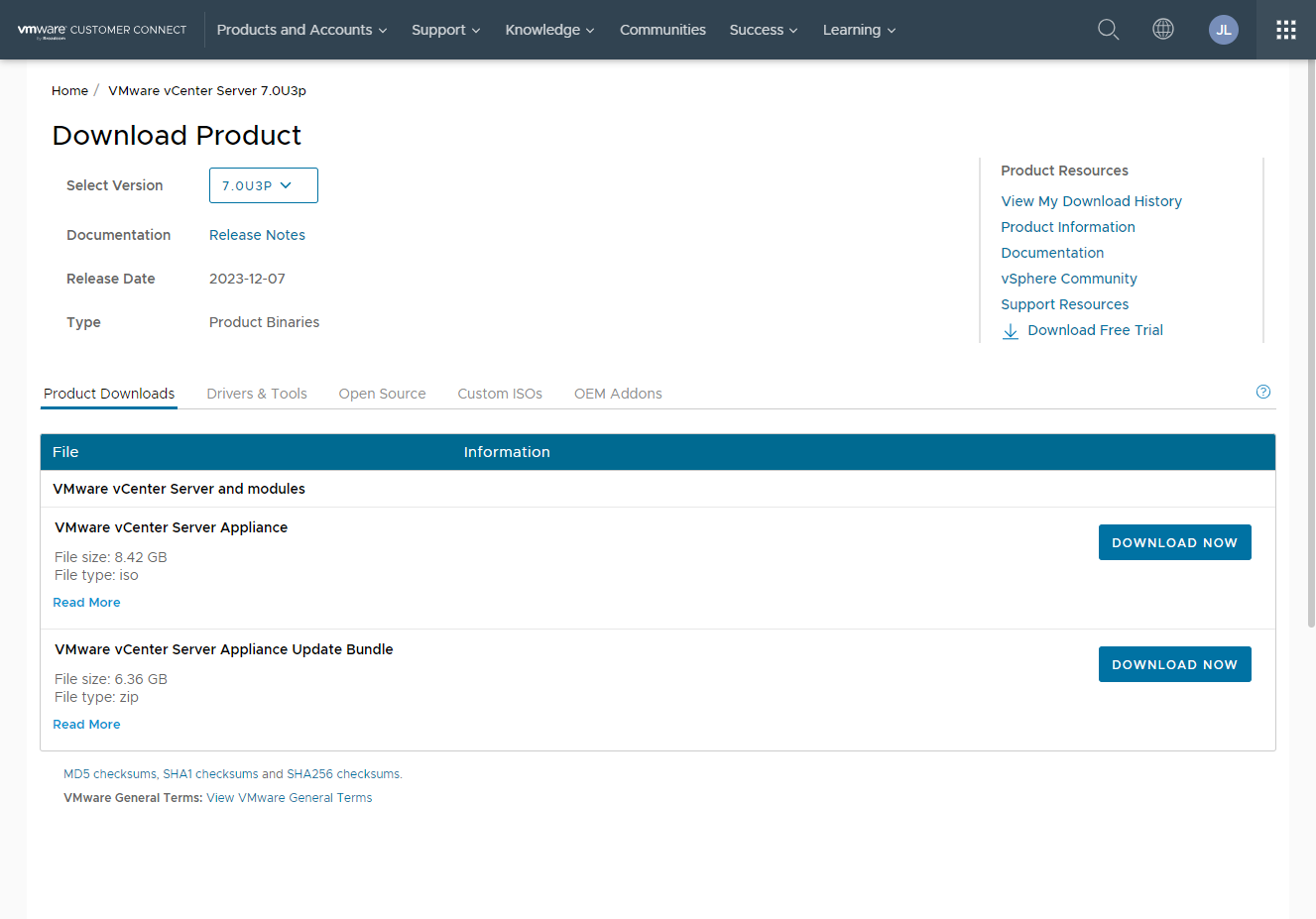

PC에 ISO 탑재 후 Install

Install 선택



배포 하려는 호스트 정보 입력

배포하는 vCenter 이름, 비밀번호 설정




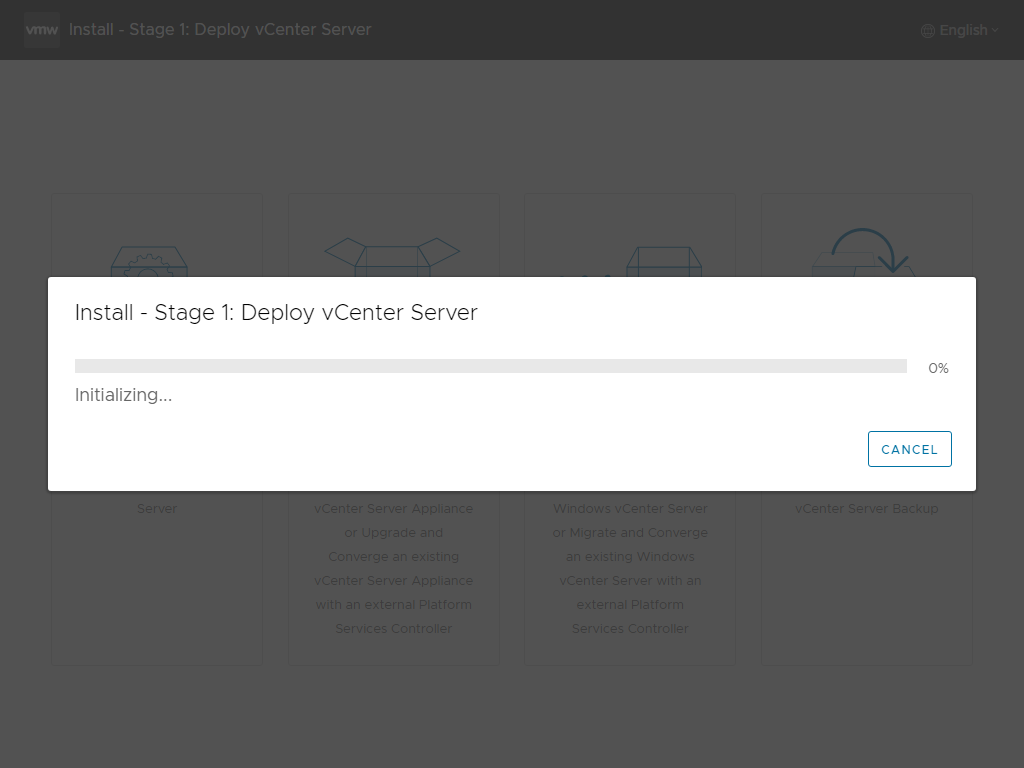

Task failed on server: This host does not support Intel VT-x.
Installer log file are located at c:\Users\home\AppData\Local\Temp\vcsaUiInstaller
해당 에러 발생 시 아래 글 확인

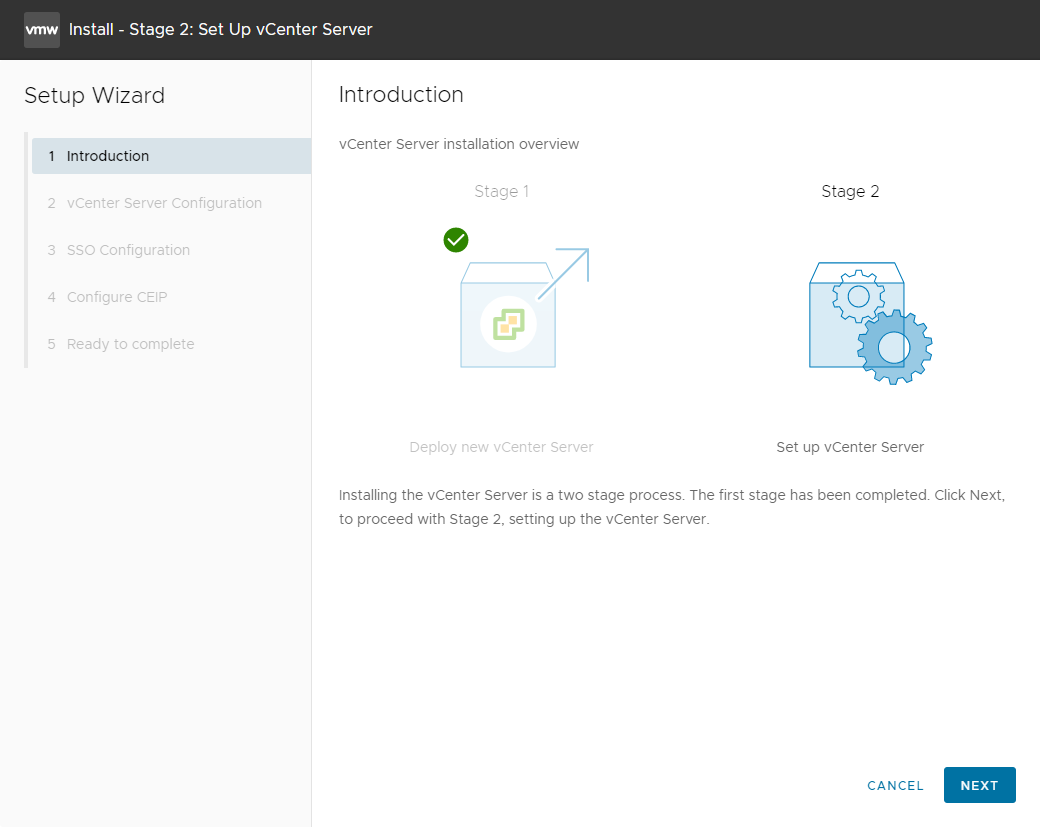
Stage 2 - Set up vCenter Server 진행


사용하는 도메인 있을 시 Join an existing SSO domain으로 설정

VMware CEIP(고객 환경 향상 프로그램) 참여하려면 체크




배포된 vCenter IP로 웹페이지 접속

설치 시 입력한 로그인 정보로 로그인
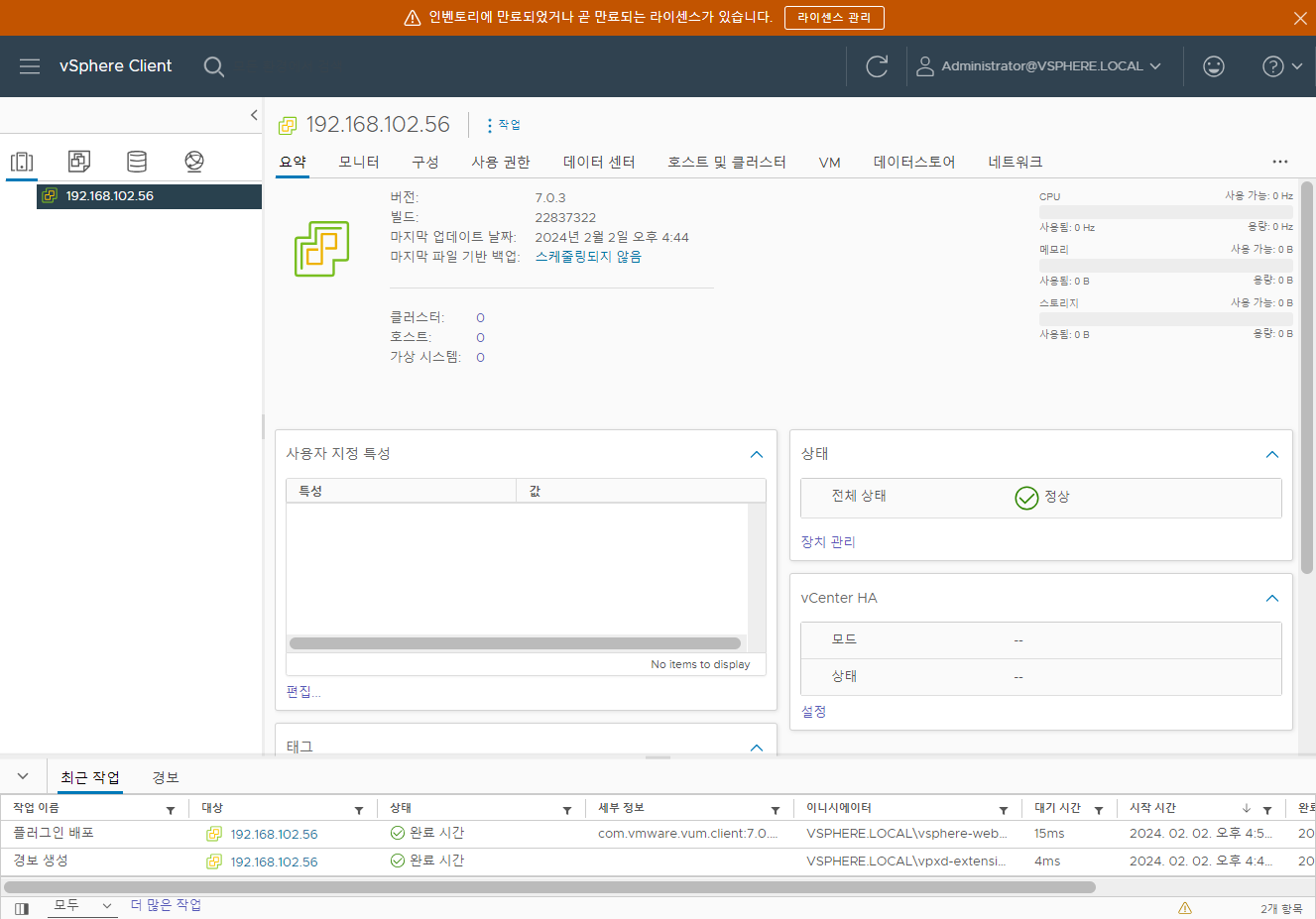
설치 완료.
참조 :
1단계 - vCenter Server 장치로 OVA 파일 배포
배포 프로세스의 1단계에서 vCenter Server 장치로 vCenter Server 설치 관리자에 포함된 OVA 파일을 배포합니다.
docs.vmware.com
끝.
'VMware' 카테고리의 다른 글
| [VMware]vCenter 설치 시 Task failed on server: This host does not ssupport Intel VT-x. 해결 방법 (0) | 2024.02.03 |
|---|---|
| [VMware]VMware 가상머신 VT-x 설정(하드웨어 지원 가상화) (0) | 2024.02.02 |
| [VMware] vSphere ESXi 7.0.3 설치 방법 (0) | 2024.02.02 |


